- Ter seu navegador aberto diretamente na última sessão pode ser útil por vários motivos.
- Neste artigo, mostraremos como configurar isso no Internet Explorer.
- Mais guias e tutoriais neste navegador podem ser encontrados no Hub do Internet Explorer Em nosso site.
- Se você estiver procurando informações gerais sobre outros navegadores populares, consulte nosso Página de navegadores.
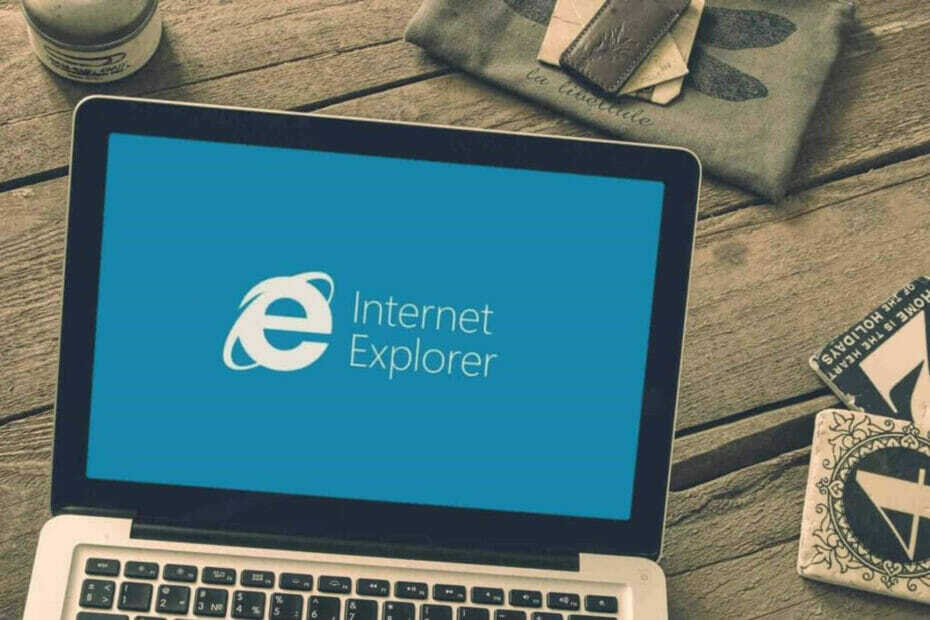
- Migração fácil: use o assistente do Opera para transferir dados existentes, como favoritos, senhas, etc.
- Otimize o uso de recursos: sua memória RAM é usada de forma mais eficiente do que em outros navegadores
- Privacidade aprimorada: VPN gratuito e ilimitado integrado
- Sem anúncios: o Ad Blocker integrado acelera o carregamento das páginas e protege contra a mineração de dados
- Amigável para jogos: Opera GX é o primeiro e melhor navegador para jogos
- Baixe o Opera
Retomar navegar na última sessão é extremamente útil e economiza tempo. Os navegadores mais populares têm um botão de restauração ou histórico para ajudá-lo, embora a sessão inicial ainda abra em uma nova página.
Este tutorial, por outro lado, é útil para forçar Internet Explorer para começar a partir da última sessão.
Isso deve restringir todos os usuários no mesmo PC, para que eles não possam alterar as configurações por conta própria, e inicie o Internet Explorer a partir da sessão anterior.
Como restauro a última sessão do IE?
- Usar política de grupo
- Editar a chave do Registro do Windows
- Use as propriedades da Internet
1. Usar política de grupo
- Aperte Tecla Windows + R, modelo gpedit.msc no Corre caixa de diálogo e clique Entrar para abrir o Editor de política de grupo local.
- No painel esquerdo, navegue até:
Configuração do usuário / Modelos administrativos / Componentes do Windows / Explorer / Painel de controle da Internet / Página geral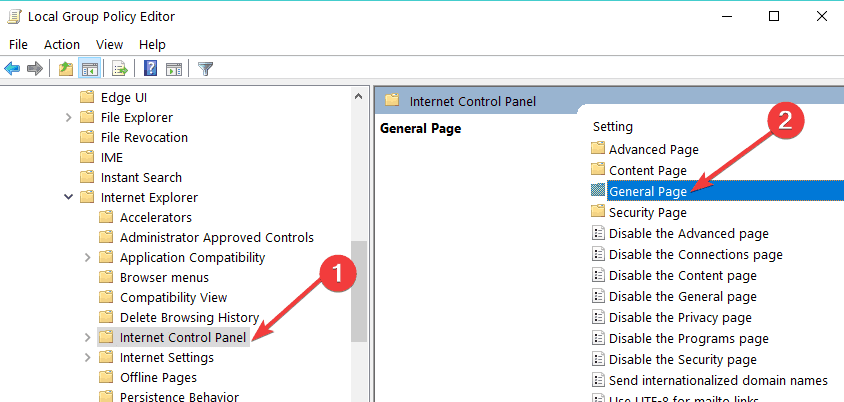
- No painel direito do Editor de Política de Grupo Local, vamos para Inicie o Internet Explorer e clique duas vezes nele.
- Agora selecione Habilitado e clique Aplicar então OK.
- Feche o Editor de Política de Grupo Local e veja as alterações que você fez executando o Internet Explorer.
2. Use o registro
- Aperte Tecla Windows + R, digite colocar regedit na caixa de diálogo e pressione Entrar para abrir o Editor do Registro.
- No Editor do Registro, no painel esquerdo, vá para:
HKEY_CURRENT_USER \ Software \ Policies \ Microsoft \ Internet Explorer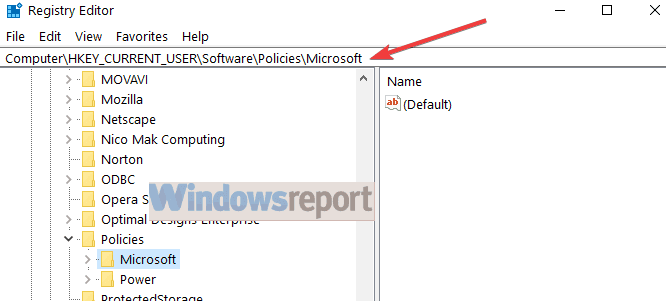
- No painel esquerdo novamente, clique com o botão direito na chave do Internet Explorer, selecione Novo -> Chave. Nomeie a nova chave ContinousBrowsing.
- Agora selecione-o e vá para o painel direito.
- Clique com o botão direito e selecione Novo -> Valor DWORD, nomeie o DWORD como Ativar.
- Clique duas vezes nele e você obterá Editar valor DWORD caixa:
- No campo Dados do valor, insira 1 para forçar o Internet Explorer a iniciar a partir da sessão anterior.
- Clique OK e feche o Editor do Registro e reinicie o computador para aplicar as alterações.
3. Use as propriedades da Internet
- Modelo propriedades da internet na caixa de pesquisa da tela inicial e clique duas vezes no primeiro resultado.
- Agora, vá para o Em geral guia e localize o Comece característica.
- Marque a opção Comece com as guias da última sessão.
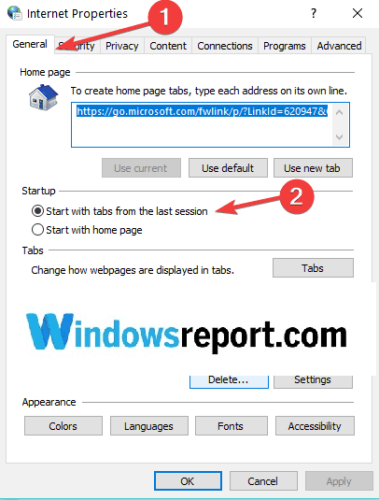
Se você considerar a mudança para um navegador alternativo e substituir o desatualizado Internet Explorer, recomendamos fortemente Ópera.
Este é um navegador gratuito, leve e totalmente personalizado, que você pode baixar e configurar em apenas alguns minutos.
Ele vem com uma infinidade de recursos para ajudá-lo a navegar entre várias guias, áreas de trabalho e aplicativos de bate-papo de mídia social integrados. A biblioteca de complementos dedicada contém dezenas de outras opções que você pode obter e usar gratuitamente.
O Opera está disponível para PC, celular (incluindo telefones mais antigos), Mac ou Linux. Além disso, você pode sincronizar o navegador em todos os seus dispositivos, para gerenciar facilmente todas as configurações.
A partir da versão básica, você pode trazer seu próprio sabor para o navegador, adicionando ícones, barras laterais, espaços de trabalho e marcadores para facilitar o acesso e um fluxo de trabalho melhor organizado.
Adicione a VPN incorporada que protege sua atividade online e você tem o navegador perfeito.

Ópera
Leve a sua experiência de navegação para o próximo nível com este navegador incrivelmente rápido e altamente personalizável. Você não vai se arrepender!
Visite o site
 Ainda está tendo problemas?Corrija-os com esta ferramenta:
Ainda está tendo problemas?Corrija-os com esta ferramenta:
- Baixe esta ferramenta de reparo de PC classificado como Ótimo no TrustPilot.com (o download começa nesta página).
- Clique Inicia escaneamento para encontrar problemas do Windows que podem estar causando problemas no PC.
- Clique Reparar tudo para corrigir problemas com tecnologias patenteadas (Desconto exclusivo para nossos leitores).
Restoro foi baixado por 0 leitores este mês.
perguntas frequentes
Se o Internet Explorer não restaurar a última sessão, você pode forçá-la fazendo algumas alterações nas configurações da Política de Grupo, por exemplo.
Dependendo do navegador, restaurar uma guia fechada é geralmente e mais fácil usando uma combinação de teclas.
Você deve ver o histórico de navegação no IE na página dedicada com o mesmo nome. Se a página estiver vazia, por qualquer motivo, certifique-se de que o navegador ainda está salvando os detalhes.


![Correção: o IE não se conecta à Internet [Guia do Windows 11]](/f/b421ea565bb0cc1b374ce064c8249df2.jpg?width=300&height=460)